摘要: 本文详细讲解APK是如何编译的,通过例子一步一步透析整个代码打包的过程。通过这篇文章,读者能够掌握打包过程和原理。
平时开发为了提高效率,我们都喜欢使用集成开发工具,如Android Studios、Eclipse 等等。效率是提高了,但往往会忽略一些基本原理。现在我们抛开这些工具,自己通过打包命令,手动编译APK。
APK解压
不知道大家有没有了解,APK其实是一个zip格式文件。我们将一个app.apk 后缀名改成app.zip,然后用unzip 解压它。
如图所示:

app.zip.jpg
解压后的得到了以下几个重要的文件。
- resources.arsc :通过AAPT编译后的资源索引表文件。
- AndroidMainfest.xml:编译后的压缩文件,包括了一些应用的信息如包名、版本号、权限、组件注册等等。
- res目录: 存放APP的资源,包括图片,字符串、布局等等文件。
- classes.dex:java 源码编译后生成的java 字节码文件。
- META-INF目录:存放的是签名信息,用来保证apk包的完整性和系统的安全。

unzip.jpg
通过以上简单的解压,简单了了解最终得到的文件,大家可以带着疑惑往下看,这些文件是怎么来的。
编译流程
我们都知道,一个基本的Android工程是由 Mainifest、Resources、Assets、Sourcescode、Libraries、等组成。那么他们是怎么构建起来的呢?看以下这张来自google官方经典的流程图。
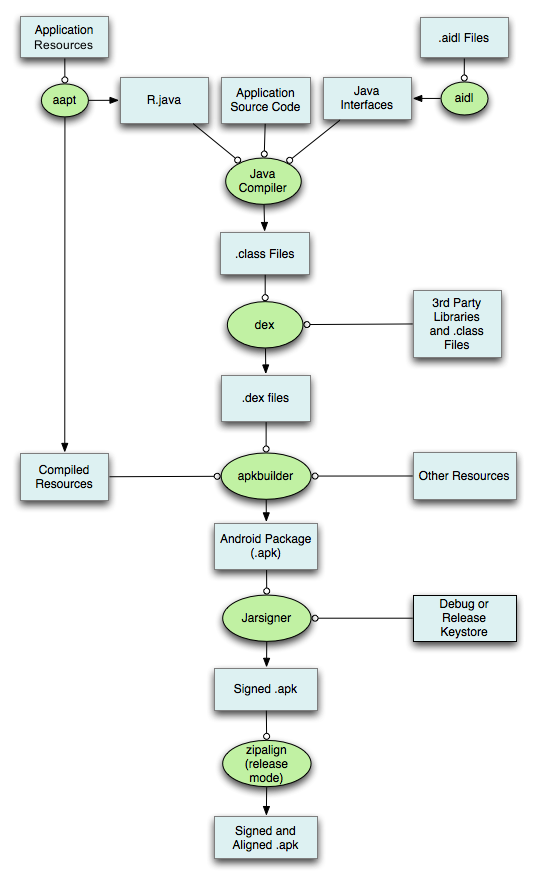
build.png
- 打包资源文件,生成R.java。 Application Resources 通过aapt工具生成 Compiled Resources 和R.java。
- 编译aidl,转成java Interfaces文件。如果项目中没有aidl文件,这一步忽略。
- 编译所有的.java 源码文件,生成.class 字节码文件。java编译器将应用源码文件 、aapt 生成的R.java、aidl编译后的 java
编译成.class Files. - 转换所有class 文件,生成 .dex 文件。将工程中的编译好的.class 文件 和 第三方 类库 通过 dex 工具生成 .dex 文件。
- 生成无签名的.apk文件。将 编译好的资源文件 、.dex 文件、通过 apkbuider 生成 .apk
- 生成签名的.apk文件。将 无签名的apk 通过jarsigner 命令生成有签名的apk
- 优化签名apk文件。通过zipalign 工具 将所有资源文件距离调整为4字节的整数倍,这样访问文件会更快。
手动打包
了解打包流程后,我们通过例子手动验证一下。手动建立以下几个文件。结构如下:
android-project/
├── AndroidManifest.xml
├── gen/
├── lib/
│ └── android-support-v4.jar
├── out/
├── res/
│ ├── drawable-xhdpi/
│ │ └── icon.png
│ ├── drawable-xxhdpi/
│ │ └── icon.png
│ ├── drawable-xxxhdpi/
│ │ └── icon.png
│ └── layout/
│ └── activity_main.xml
└── src/
└── cn/
└── androidblog/
└── testbuild/
└── MainActivity.java第一步:资源编译
使用aapt工具。aapt命令网上很多,我就不说了。
jomeslu@jomeslu:~$ aapt package -f
-M AndroidManifest.xml
-I "$ANDROID_HOME/platforms/android-N/android.jar"
-S res/
-J gen/
-m然后生成的R.java 在gen/cn/androidblog/testbuild/R.java文件
/* AUTO-GENERATED FILE. DO NOT MODIFY.
*
* This class was automatically generated by the
* aapt tool from the resource data it found. It
* should not be modified by hand.
*/
package com.androidblog.testbuild;
public final class R {
public static final class attr {
}
public static final class drawable {
public static final int ic_launcher=0x7f020000;
}
public static final class layout {
public static final int activity_main=0x7f030000;
}
}aapt 参数的
-f 如果编译出来的文件已经存在,强制覆盖。
-m 使生成的包的目录放在-J参数指定的目录。
-J 指定生成的R.java的输出目录
-S res文件夹路径
-A assert文件夹的路径
-M AndroidManifest.xml的路径
-I 某个版本平台的android.jar的路径
-F 具体指定apk文件的输出
关于资源编译这块涉及很多很有趣的地方。比如打包的时候,资源冲突的解决,动态修改资源的ID等等。插件化需要用到这个技术,所以我会单独写一篇文章详细介绍,本文先不讲。
第二步:代码编译
通过javac 将java文件编译成.class 文件 命令如下:
jomeslu@jomeslu:~$ javac
-encoding GBK
-bootclasspath /home/jomeslu/Android/Sdk/platforms/android-22/android.jar
-d ./testBuild/out/
./testBuild/src/com/androidblog/testbuild/*.java
./testBuild/gen/com/androidblog/testbuild/*.java
-classpath ./testBuild/libs/android-support-v4.jar在.class 在out/cn/androidblog/testbuild/目录下

class.png
备注:javac 的参数
-g 生成所有调试信息
-g:none 不生成任何调试信息
-g:{lines,vars,source} 只生成某些调试信息
-nowarn 不生成任何警告
-verbose 输出有关编译器正在执行的操作的消息
-deprecation 输出使用已过时的 API 的源位置
-classpath <路径> 指定查找用户类文件和注释处理程序的位置
-cp <路径> 指定查找用户类文件和注释处理程序的位置
-sourcepath <路径> 指定查找输入源文件的位置
-bootclasspath <路径> 覆盖引导类文件的位置
-extdirs <目录> 覆盖所安装扩展的位置
-endorseddirs <目录> 覆盖签名的标准路径的位置
-proc:{none,only} 控制是否执行注释处理和/或编译。
-processor [,,...] 绕过默认的搜索进程
-processorpath <路径> 指定查找注释处理程序的位置
-parameters 生成元数据以用于方法参数的反射
-d <目录> 指定放置生成的类文件的位置
-s <目录> 指定放置生成的源文件的位置
-h <目录> 指定放置生成的本机标头文件的位置
-implicit:{none,class} 指定是否为隐式引用文件生成类文件
-encoding <编码> 指定源文件使用的字符编码
-source <发行版> 提供与指定发行版的源兼容性
-target <发行版> 生成特定 VM 版本的类文件
-profile <配置文件> 请确保使用的 API 在指定的配置文件中可用
-version 版本信息
-help 输出标准选项的提要
-A关键字[=值] 传递给注释处理程序的选项
-X 输出非标准选项的提要
-J<标记> 直接将 <标记> 传递给运行时系统
-Werror 出现警告时终止编译
@<文件名> 从文件读取选项和文件名第三步:生成.dex文件
将工程out目录下的所有文件编译成classes.dex文件。通过dex工具编译,详细的dx命令去网上查查。
jomeslu@jomeslu:~$ ./dx
--dex --output=./testBuild/out/classes.dex
./testBuild/out/cn/androidblog/testbuild/第四步:生成APK文件
这个阶段要分两步走 :1.资源文件初始包 2.加入classes.dex
- 资源文件初始包
jomeslu@jomeslu:~$ aapt package -f -M AndroidManifest.xml -I /home/jomeslu/Android/Sdk/platforms/android-22/android.jar -S res/ -F out/testbuildresc.apk - 用apkbuilder工具 将testbuildresc.apk加入classes.dex文件
jomeslu@jomeslu:~$ apkbuilder ./testbuild/out/testbuild_unsinger.apk -v -u -z ./testbuild/out/testbuildresc.apk -f ./testbuild/out/classes.dex -rf ./testbuild/src -nf ./testbuild/libs -rj ./testbuild/libs
第五步:加入签名
大家都知道apk都是必须加入签名的,不管是debug的签名还是公开版的签名,都需要安装,否者是不能安装使用的。SDK 提供了一个的debug key,路径在~/.android/debug.keystore.
默认的签名信息如下
Key password: android
Keystore password: android
Key alias: androiddebugkey所以用JDK提供的工具jarsigner 进行签名
jomeslu@jomeslu:~$ jarsigner -verbose
-keystore ~/.android/debug.keystore
-storepass android
-keypass android
./testbuild/out/testbuild.apk
androiddebugkey这样,APK就已经完成了签名。
第六步:对签名的APK优化
这是最后一步了,APK签名完成后,需要对未压缩的数据进行4个字节的边界对齐。这样提高了APK的性能,主要体现在文件的操作、资源的读取等等。使用Zipalign工具帮我们处理这样的事情。
jomeslu@jomeslu:~$ zipalign
-f 4 ./testbuild/out/testbuild.apk ./testbuild/out/testbuild-optimizated.apk总结
打包过程是很好理解的。总结以下的3个部分
- 资源的编译
- 编译java源码,生成.class
- 打包和优化APK
好了,打包就先介绍道这里,希望对大家有帮助
干货推荐
Android博客周刊 :每周分享国内外热门技术博客以及优秀的类库、Google视频、面试经历。
最新源码汇总:每周分享新的开源代码,有效果图,更直观。请关注公众号,有惊喜。
开发工具汇总:包含了Android开发所需要的环境、在线小工具、开发神器、辅助工具、开发文档、学习教程。提供SDK 、AndroidSudio、 ADT、Gradle等等各个版本的下载。

Android博客周刊